Noptin:WordPress用ニュースレタープラグイン
WordPress 用ニュースレタープラグインの紹介です。
それは「Noptin」です。
その導入手順から日本語化・使い方と設定などを解説していきます。
Noptin
Noptin は、WordPress 用の軽量のニュースレタープラグインです。
Noptin の主な特徴は、以下の通りです。
- ニュースレター購読フォームを無制限に作成可
- ショートコードを使用して、任意の場所に購読フォームを設置可
- 購読フォームをポップアップまたはライトボックスで表示可
- ウィジェット領域にニュースレター購読ウィジェットを無制限に追加可能
- ニュースレター購読者を無制限に収集可
- ニュースレター購読者に 1 回限りのニュースレターを送信可
- 新規投稿が公開されると、購読者に自動的に通知可
- 特定のアクションに対して自動化ルールを設定可
- 任意の SMTP プラグインと連携可。設定不要で自動的に使用します
記事を作成もしくは更新時点でのバージョン:1.3.2
Gutenberg エディターでの動作
Gutenberg エディターに専用ブロックが追加されます。
Gutenbergでのショートコードの挿入手順
このプラグインは、ショートコードを使用します。
挿入手順については、下記の記事にて詳しく解説していますので、御覧ください。
Gutenberg でのショートコードの挿入手順 – WordPress活用術
インストール手順
Noptin をインストールするには 2 種類の方法があります。
下記の URL から ZIP ファイルを入手して、管理画面からアップロードして有効化する。
Noptin – WordPress.org
もしくは、WordPress.org の公式プラグインディレクトリにリリースされているので、
管理画面からインストールできます。
ダッシュボードから「プラグイン」メニューの「新規追加」を選択し、
プラグイン追加画面右上の検索窓に「Noptin」と入力します。
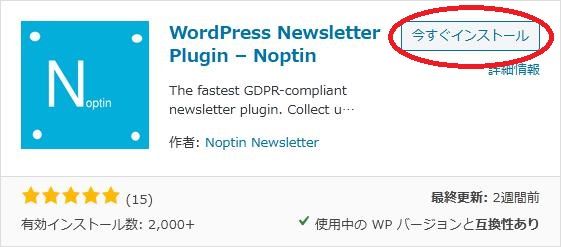
検索結果の一番左上に表示されると思うので、「今すぐインストール」をクリックします。
※一番左上に表示されない場合は、上記の画像から探して下さい。
インストールが完了したら、プラグインを「有効化」します。
プラグインのインストールに慣れていない方は、
下記の記事にて詳しく解説していますので、御覧ください。
WordPressプラグインのインストール手順を解説 – WordPress活用術
日本語化
Noptin を有効化した際に日本語化されない場合には、
日本語化用の言語パックを translate.wordpress.org から入手できる場合があります。
WordPress と関連プロジェクト(テーマ・プラグイン)用の翻訳プラットフォームとして、
translate.wordpress.org (GlotPress) が導入されています。
※ボランティアで翻訳されている場合が多いので、
全てのプラグインで、必ずしも日本語化用の言語パックが用意されているわけでは無いです。
また、用意されていても 100% 翻訳されている保証もありません。
日本語化用の翻訳ファイルの探し方は、下記の記事を参照してください。
WordPress公式での日本語化用の翻訳ファイルの探し方 – WordPress活用術
専用メニュー
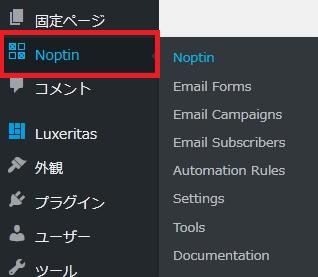
管理画面の「固定ページ」メニューの下に追加されています。
使い方(購読フォームの作り方)
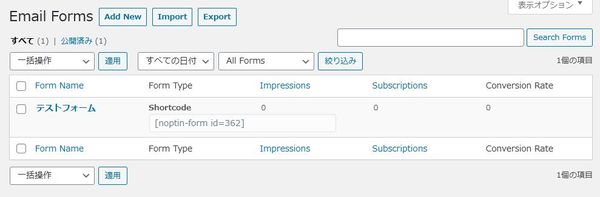
作成済みの購読フォーム一覧。
購読フォームを新規作成するには「Add New」をクリックします。
フォームのインポート&エクスポートも可能。
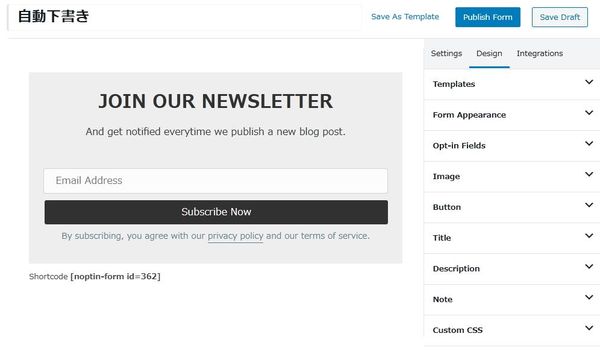
購読フォーム作成画面です。
右側の設定メニューから必要な設定変更を行います。
設定を変更すると左側のプレビューに即時反映されます。
設定(Settings)
基本設定(Basic Options)
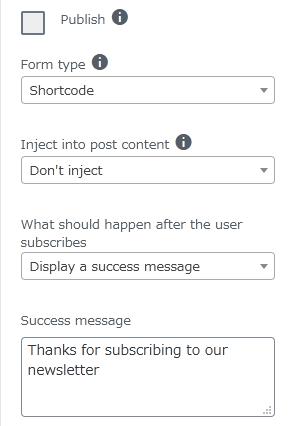
- Publish
この購読フォームを公開するかどうか。 - Form type
フォームのタイプを選択します。 - Inject into post content
この購読フォームを投稿内に挿入するかどうか。挿入する場合には位置を選択します。 - What should happen after the user subscribes
ユーザーが購読した後のサイトの動作(メッセージを表示かリダイレクト)を選択します。 - Success message
購読処理が正常終了した際のメッセージを入力します。 - Redirect url
購読処理が正常終了した際のリダイレクト先 URL を入力します。
フォームのタイプでは、ショートコード・ウィジェット・ポップアップ・スライドを選択可。
ターゲットページ設定(Page Targeting)

- Everywhere
この購読フォームをどこでも表示するかどうか。 - Never show on
この購読フォームを表示したくない投稿や固定ページを ID で指定できます。カンマで区切ると複数指定可。 - Only show on
この購読フォームを表示する投稿や固定ページを ID で指定できます。カンマで区切ると複数指定可。
ターゲットデバイス設定(Device Targeting)

- Hide on Mobile
この購読フォームをモバイル端末では非表示にするかどうか。 - Hide on Desktops
この購読フォームをデスクトップ端末では非表示にするかどうか。
ポップアップ設定(Popup Options)
Form type で「Popup」選択時に設定可能。

- Display this form once per week
このフォームを週に 1 回だけ表示するかどうか。 - Show this form
この購読フォームを表示(ポップアップ)するタイミングを選択します。
スライド設定(Sliding Options)

- The form will slide from…
この購読フォームのスライド開始位置を選択します。 - Show this form
この購読フォームを表示(スライド)するタイミングを選択します。
デザイン(Design)
テンプレート(Templates)

- Apply a template
適用するテンプレートを選択します。 - Apply a color theme
適用するカラーテーマを選択します。
フォームの外観(Form Appearance)

- Border Size
枠線のサイズを入力します。
初期値:4 px - Border Radius
枠線で囲む四隅の角の丸み具合を入力します。
初期値:0 px - Prefered Width
フォームの推奨幅を入力します。小型端末では自動的に 100 % に変更されます。
初期値:400 px - Minimum Height
フォームの最小の高さを入力します。
初期値:280 px

- Border Color
枠線の色を選択します。 - Background Color
背景色を選択します。

- Background Image
背景画像を選択します。 - Background Video
動画ファイル(MP4)の URL を指定できます。
フォームフィールド(Opt-in Fields)
フォームに表示するフィールドを制御できます。

- Show all fields in a single line
全てのフィールドを 1 行で表示するかどうか。 - Show GDPR checkbox
GDPR 用のチェックボックスを表示するかどうか。 - Hide opt-in fields
この購読フォームのフィールドを非表示にするかどうか。

フィールドのタイプ・ラベル・名前・必須にするかを指定します。
画像(Image)

- Image URL
画像の URL を指定できます。
ボタン(Button)

- Button Label
ボタンのラベルを入力します。 - Button Position
ボタンの表示位置を選択します。 - Button Background
ボタンの背景色を選択します。 - Button Color
ボタンの文字色を選択します。
タイトル(Title)
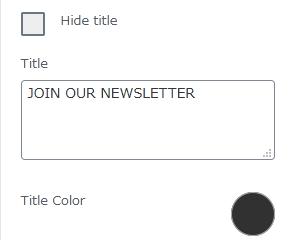
- Hide title
タイトルを非表示にするかどうか。 - Title
表示するタイトルを入力します。 - Title Color
タイトルの文字色を選択します。
説明(Description)

- Hide description
説明を非表示にするかどうか。 - Description
表示する説明を入力します。 - Description Color
説明の文字色を選択します。
メモ(Note)

- Hide note
メモを非表示にするかどうか。 - Note
表示するメモを入力します。 - Note Color
メモの文字色を選択します。
カスタムCSS(Custom CSS)

カスタム CSS コードを入力します。
統合(Integrations)

アドオンのインストールが必要なので省略します。
配信メール管理(Email Campaigns)
ニュースレター(Newsletter)
このページでは、購読者に 1 回限りのメールを送信できます。
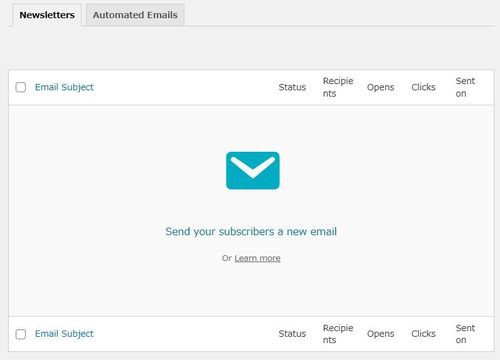
メール一覧。

メール作成画面。
送信テストやスケジュール配信も可能。
自動配信メール(Automated Emails)
このページでは、購読者に自動的に配信するメールを作成できます。

メール一覧。
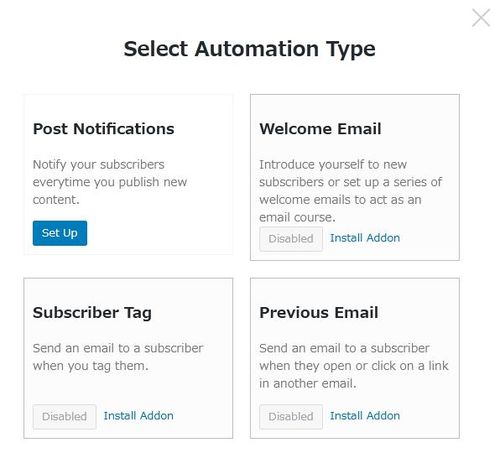
自動メールのタイプを選択します。
「Post Notifications」以外はアドオンのインストールが必要。


メール購読者(Email Subscribers)

購読者一覧。

手動での購読者登録も可能。

購読者の編集画面。
自動化ルール(Automation Rules)
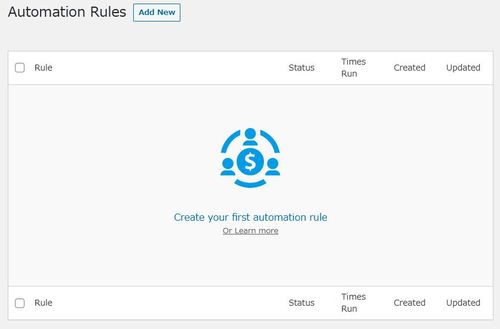
自動化ルール一覧。

選択できるトリガーは、次のとおりです。
- 誰かがニュースレターにサインアップ時
- 購読者が特定の電子メールを開いた時
- メールの特定のリンクがクリックされた時
- 特定の WooCommerce 製品の購入時
- WooCommerce の新規注文時
- メーリングリストに参加時
- メーリングリストから削除時
選択できるアクションは次のとおりです。
- 購読者にメールを送信
- 購読者のカスタムフィールドを更新
- 購読者をメーリングリストに追加
- メーリングリストから購読者を削除
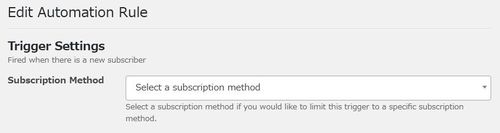

自動化ルール編集画面(一例)
設定(Settings)
一般設定(General)

- Admin Notifications
新規購読者がニュースレターにサインアップと、サイト管理者に通知するかどうか。 - Double Opt-in
新規購読者にメールアドレスの確認を要求するかどうか。 - Delete on Unsubscribe
購読者を非アクティブとしてマークするのではなく、購読解除後に購読者を削除するかどうか。 - Hide From Subscribers
既存の購読者からオプトインフォームとメソッドを非表示にするかどうか。
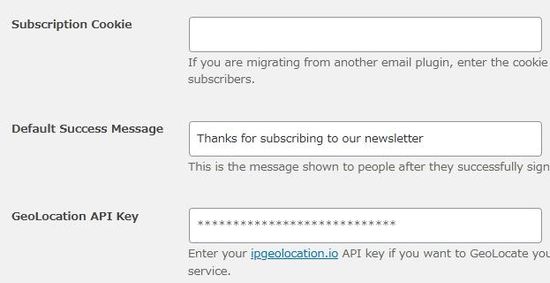
- Subscription Cookie
別のメールプラグインから移行する場合に購読者を識別するために使用した Cookie 名を入力します。 - Default Success Message
ニュースレターの登録に成功後に表示されるメッセージを入力します。 - GeoLocation API Key
ipgeolocation.io APIキーを入力します。
メール設定(Emails)

- Reply-to Email
送信メールの返信先メールアドレスを指定します。デフォルトでは、管理者メールアドレスが設定されています。 - From Email
送信者メールアドレスを入力します。 - From Name
送信者名を入力します。

- Company
会社名もしくはサイト名を入力します。デフォルトでは、サイト名が設定されています。 - Logo
ロゴ画像を選択できます。 - Email Template
メールの形式を選択します。

- Permission reminder
配信停止リンクと説明を入力できます。 - Footer text
メールのフッターテキストを入力できます。
統合設定(Integrations)
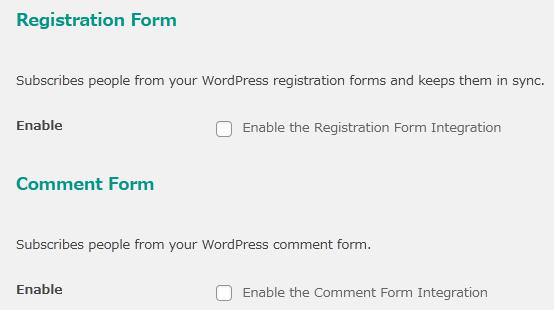
- Registration Form
WordPress の登録フォームから購読登録できるようにするかどうか。 - Comment Form
WordPress のコメントフォームから購読登録できるようにするかどうか。
メッセージ設定(Messages)

- Unsubscription Message
登録解除後に登録者に表示するメッセージを入力します。 以下で、リダイレクト URL を指定しない場合にのみ使用されます。 - Unsubscription Redirect
登録解除後に登録者をリダイレクトさせる URL を入力できます。 - Confirmation Message
購読者がメールアドレスを確認した後に表示するメッセージを入力します。 以下で、リダイレクト URL を指定しない場合にのみ使用されます。 - Confirmation Redirect
メールを確認後、購読者をリダイレクトさせたい場合に URL を指定できます。
Noptin

購読者数と購読フォーム数の確認ができます。
ツール(Tools)

Debug Log:
Noptin によってログに記録された通知とエラーのリストを表示できます。
System Information:
システム情報とNoptin構成を表示できます。
Sync Users:
WordPress ユーザーと Noptin の購読者を同期します。
専用ウィジェット
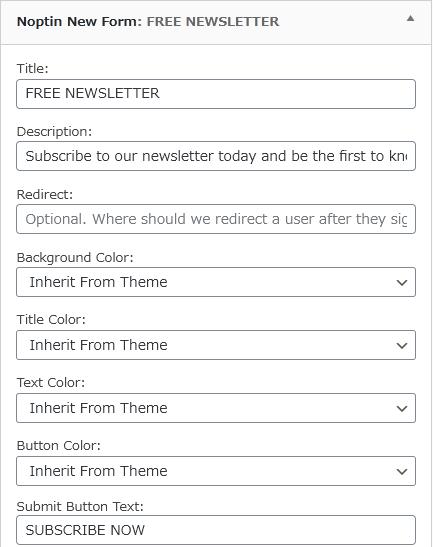
簡単なニュースレター購読ウィジェットを作成できます。

フォームタイプが「ウィジェット」のものを設定可。
専用ブロック

代替プラグイン
Noptin にほしい機能が無かった場合には、
Noptin 以外にもメルマガやニュースレター等の配信ができるプラグインを記事にしています。
以下では、Noptin を含めて 4 個を簡単に紹介しています。
メルマガやニュースレター等の配信ができるWordPressプラグイン一覧